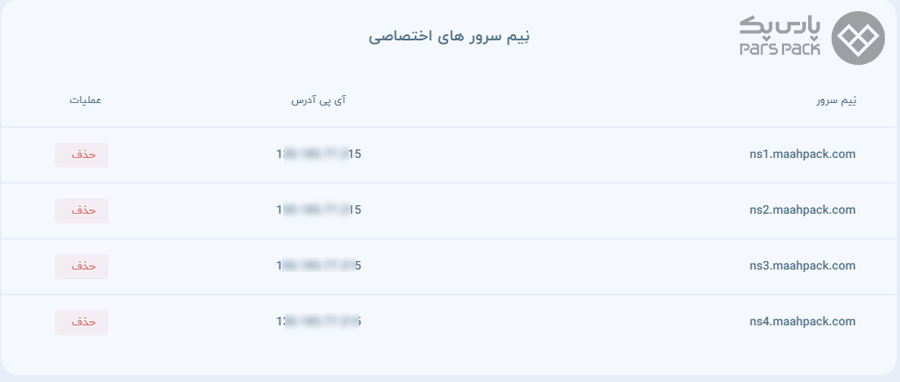نحوه استفاده از دامنه
نحوه استفاده از دامنه
۱. درصورت خرید دامنه، پنل مدیریت دامین تهیهشده مانند تنظیم مقادیر نِیمسرور (رکوردهای NS) یا همان کارگزار دامنه و موارد مشابه دراختیارتان قرار میگیرد.
۲. بدین ترتیب، میتوانید دامنه را به سرویس دلخواه خود مانند هاست یا سرور متصل و از آن استفاده کنید.
۳. در دامنههای بینالمللی امکان تنظیم مقادیر نِیمسرورها از پنل مدیریت دامنه در وبسایت مورد نظر (پنل مدیریت دامنه در وبسایت پارسپک) فراهم شده است. این در حالی است که تنظیمات DNS دامنههای ملی یا ir. ازطریق سامانه ایرنیک انجام میشود.
نحوه اتصال دامنه به هاست
۱. برای اتصال دامنه به هاست، باید نِیمسرورهای دامنه یا رکوردهای NS را روی مقادیر پارسپک تنظیم کنید. این مقادیر عبارتاند:
ns1.parspack.co
ns2.parspack.co
ns3.parspack.co
ns4.parspack.co
برای آشنایی با نحوه اتصال دامنه به هاست این مطلب را بخوانید.
نحوه اتصال دامنه به سرور
۱. درصورتیکه سروری تهیه و وبسایتتان را روی آن راهاندازی کردهاید یا پس از خرید سرور تمایل به راهاندازی وبسایت روی آن دارید؛ برای این منظور باید دامنه خود را به سرور متصل کنید.
۲. برای اینکار روشهای مختلفی وجود دارد؛ سادهترین راهکار بهمنظور اتصال دامنه به سرور استفاده از نِیمسرورهای اختصاصی برای دامنه است.
۳. دراینصورت روی سرور خود باید نِیمسرور اختصاصی تعریف کنید. اینکار در قسمت DNS Management سرور قابل انجام است.
۴. درصورتیکه از کنترلپنلهای پلسک، سیپنل، دایرکتادمین یا… روی سرورتان استفاده میکنید، تنظیمات نِیمسرور در قسمت DNS Management یا DNS Administrator دردسترس شما خواهد بود.
۵. بدین ترتیب با استفاده از قسمت مدیریت DNS میتوانید اقدام به تنظیم رکوردهای NS روی سرور خود کنید.
۶. شایان ذکر است که بدون استفاده از کنترلپنل هم میتوانید بهصورت دستی سرویس DNS را روی سرور ویندوزی یا لینوکسی نصب و زون دامنه را بهصورت دستی ایجاد کنید. این در حالی است که استفاده از کنترلپنل مدیریت دامنهها را آسانتر و سادهتر میکند.
۷. درادامه، آموزش گامبهگام و کامل میزبانی حرفهای وبسایتها در سرور با استفاده از کنترلپنل دایرکتادمین را ارائه میکنیم که شامل مراحل مدیریت DNS و اتصال دامنه به سرور است.
۸. برای شروع، در این مثال از سرور لینوکسی و کنترلپنل دایرکتادمین برای اتصال دامنه به سرور استفاده شده است.
۹. بهطورکلی، نحوه انجام تنظیمات اتصال دامنه به سرور در کنترلپنلهای مختلف تقریباً مشابه هم است و با این آموزش میتوانید با استفاده از کنترلپنلهای مختلف دامنه خود را به سرورتان متصل کنید.
۱۰. درصورت داشتن دامنه فعال روی سرور به مطالعه این بخش نیاز ندارید، اما درصورت تمایل به استفاده از دامنه روی سرور مطالعه مراحل اتصال دامنه به سرور را به شما پیشنهاد میکنیم.
درادامه، برای آشنایی با روش انجام اینکار با ما همراه باشید.
نحوه تعریف یوزر جدید در کنترل پنل دایرکتادمین
۱. پس از ورود به کنترلپنل دایرکتادمین با صفحهای مانند تصویر زیر روبهرو میشوید.
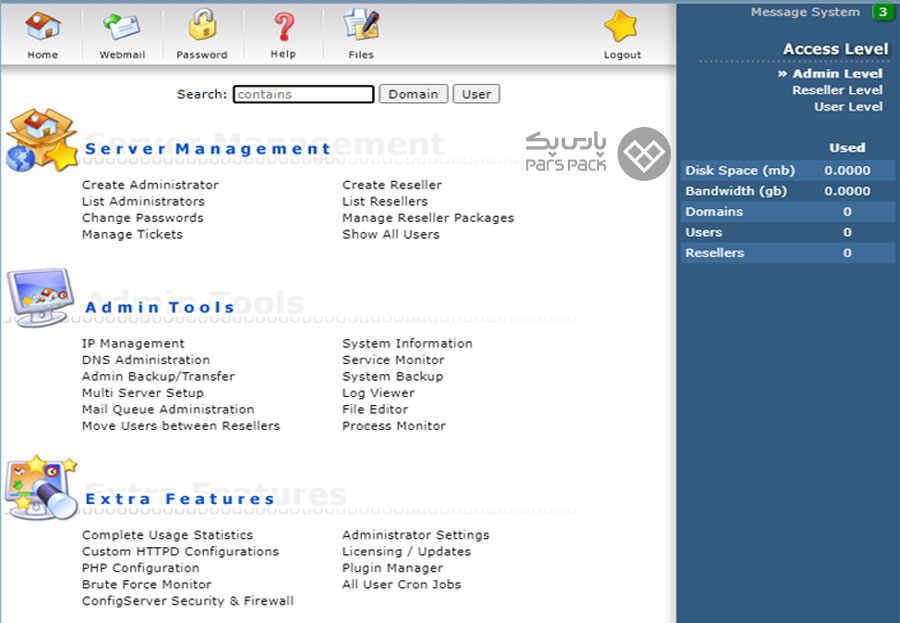
۲. شکل ظاهری کنترلپنل دایرکتادمین با پوسته جدید به شکل زیر است.
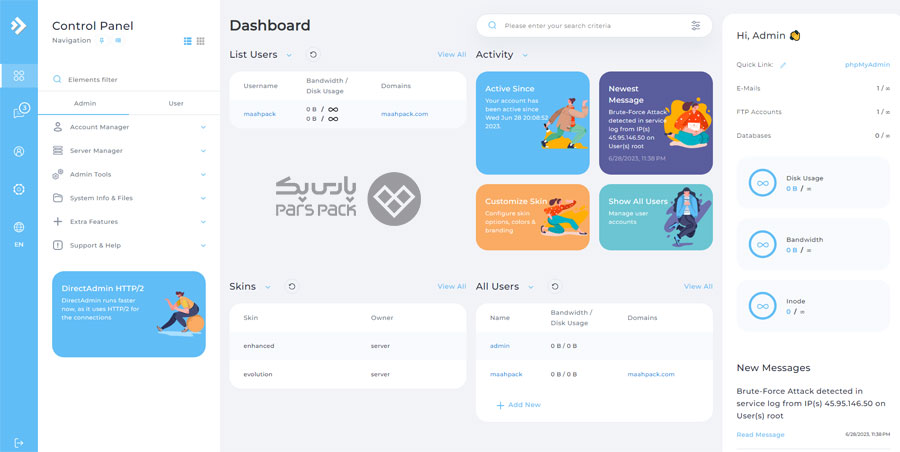
۳. برای تعریف کاربر جدید باید یک Package جدید تعریف کنید.
۴. برای تعریف Package از ستون سمت راست قسمت Access Level دسترسی Reseller را انتخاب کنید.
۵. با ورود به قسمت Add Package امکان تعریف پکیج و استفاده از آن برای تعریف کاربران فراهم میشود.
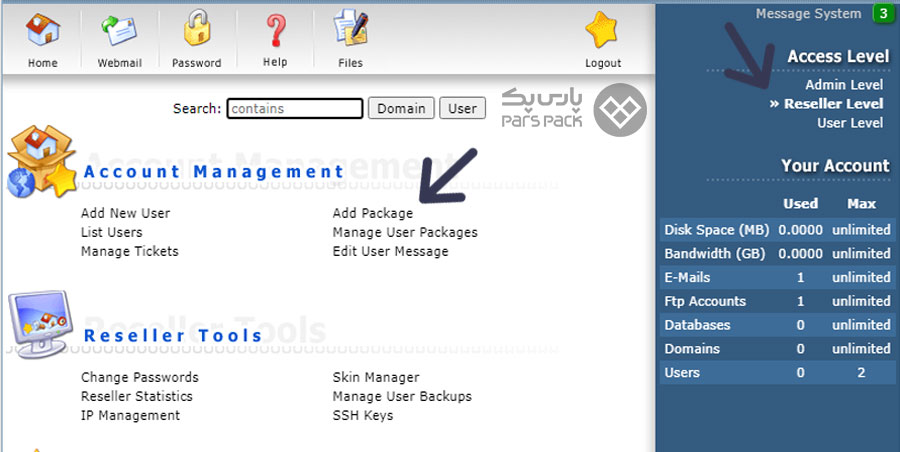
۶. در پوسته جدید دایرکتادمین تعریف پکیج با گزینه Add Package از قسمت Admin و Manage User Package انجام میشود.
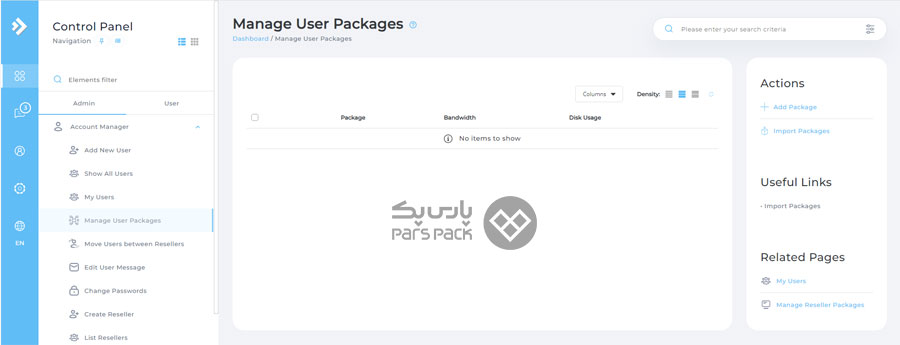
۷. درنهایت، تنظیمات موردنیاز برای پکیج را سفارشیسازی و با واردکردن نام مورد نظرتان یک پکیج جدید ایجاد کنید.
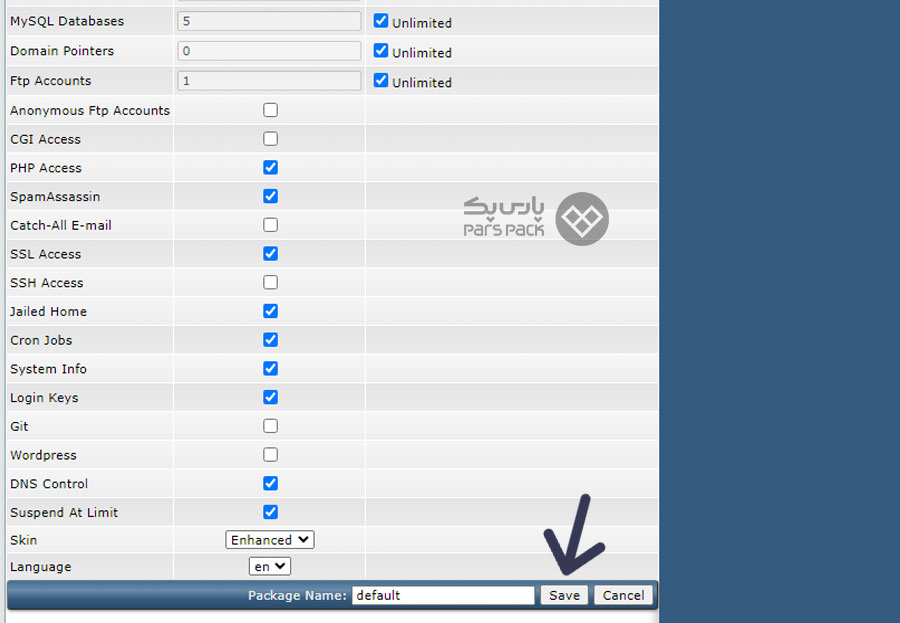
۸. بنابراین، امکان تعریف کاربر جدید فراهم میشود. برای تعریف کاربر جدید در همان سطح «Reseller Level» روی Add new User مانند تصویر زیر کلیک کنید.
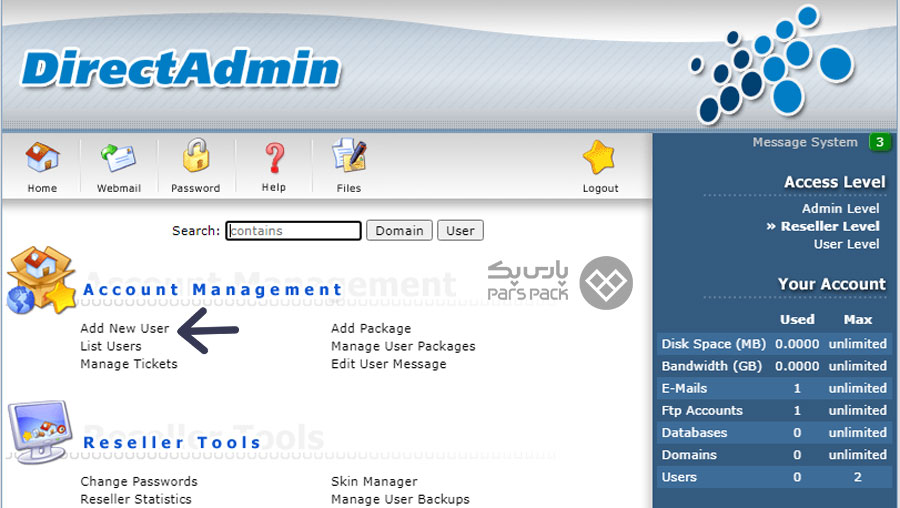
۹. با انتخاب این گزینه صفحه جدیدی باز میشود که باید اطلاعات مورد نظرتان را در فیلدهای آن وارد کنید.
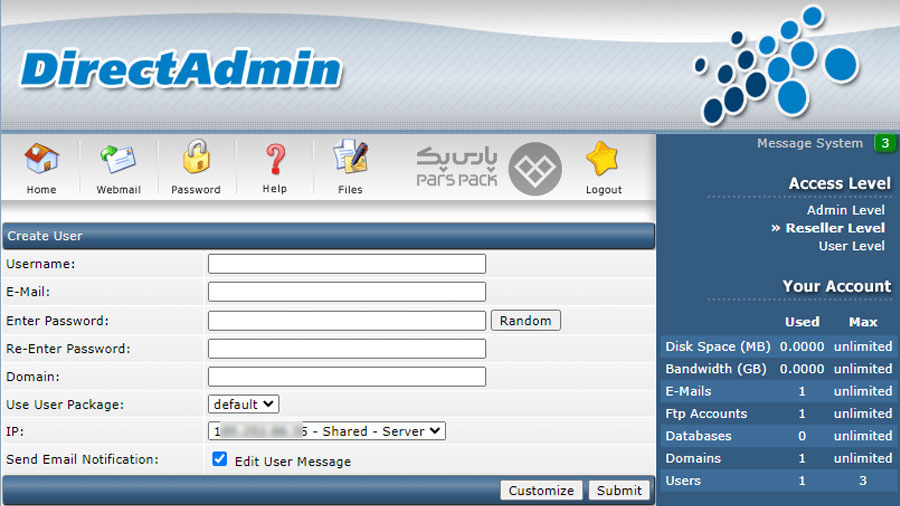
۱۰. در پوسته جدید گزینه Add New User از منوی سمت چپ قابل مشاهده است.
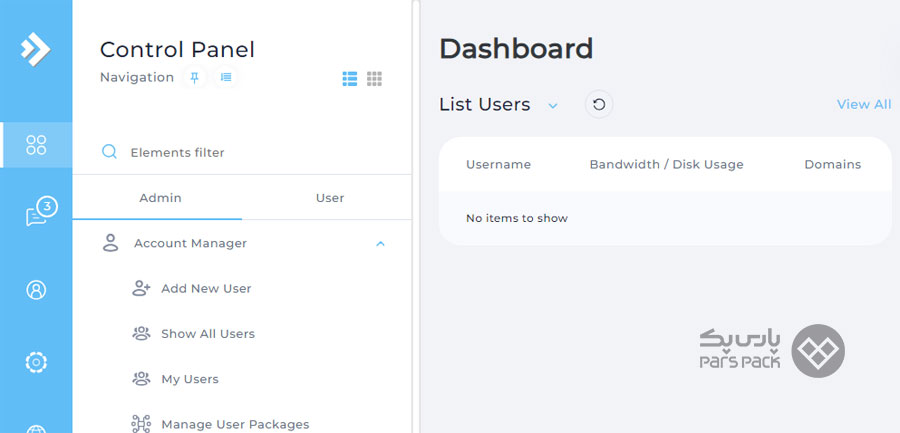
۱۱. درادامه باید نام کاربری و رمزعبور موردنظرتان را در کادرهای Username و Password وارد کنید. با اینکار میتوانید به پنل مدیریت دامنهتان با دسترسی User وارد شوید.
۱۲. پیشنهاد میکنیم در فیلد Email آدرس ایمیل مدیر وبسایت را وارد کنید تا درصورت لزوم ایمیلهای سیستمی به این آدرس ارسال شوند.
۱۳. در قسمت Domain باید نام دامنه مورد نظرتان را وارد کنید. درنهایت، پکیج ایجادشده در مراحل قبل را در این قسمت انتخاب کنید.
امکان ایجاد انواع پکیجها با دسترسیهای مختلف وجود دارد و میتوانید برای هر User از پکیج مورد نظرتان استفاده کنید.
۱۴. با انتخاب گزینه Customize میتوانید تنظیمات پکیج را سفارشیسازی کنید.
۱۵. در قسمت IP آدرس آیپی سرور بهصورت پیشفرض نمایش داده میشود. درصورتیکه روی سرور آیپیهای مختلفی تنظیم شده باشد، میتوانید از لیست کشویی هرکدام از IPهای مدنظرتان را برای دامنه خود انتخاب کنید.
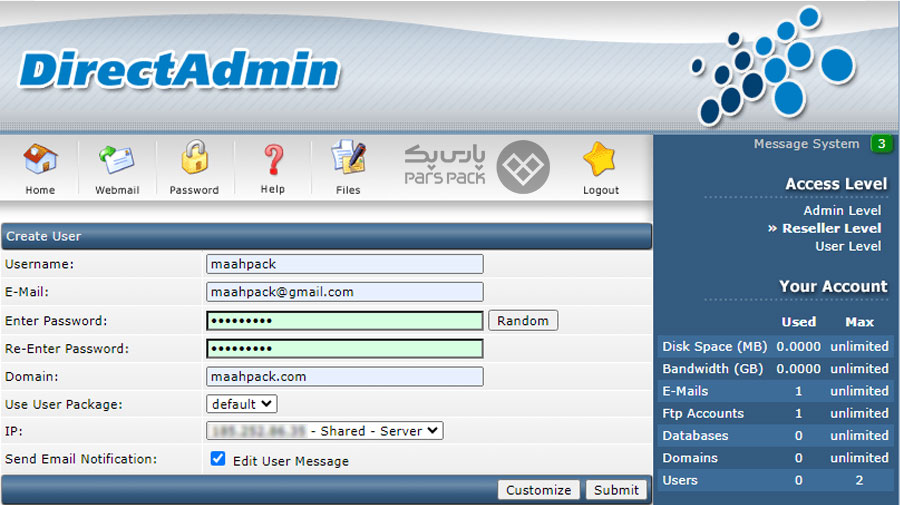
۱۶. در پوسته جدید تنظیمات ساخت User با نمای ظاهری متفاوت قابل انجام است.
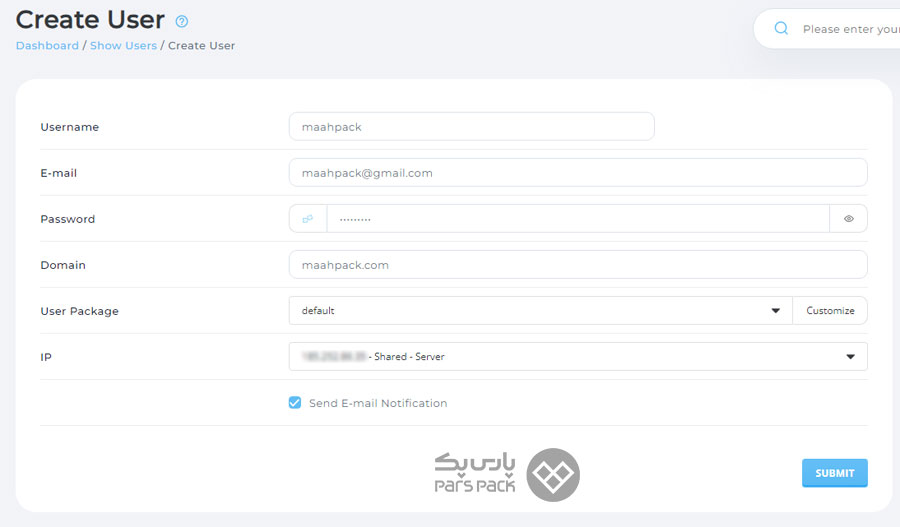
۱۷. درنهایت، پس از اینکار پیغام ایجاد موفقیتآمیز User مانند تصویر زیر به شما نمایش داده میشود.
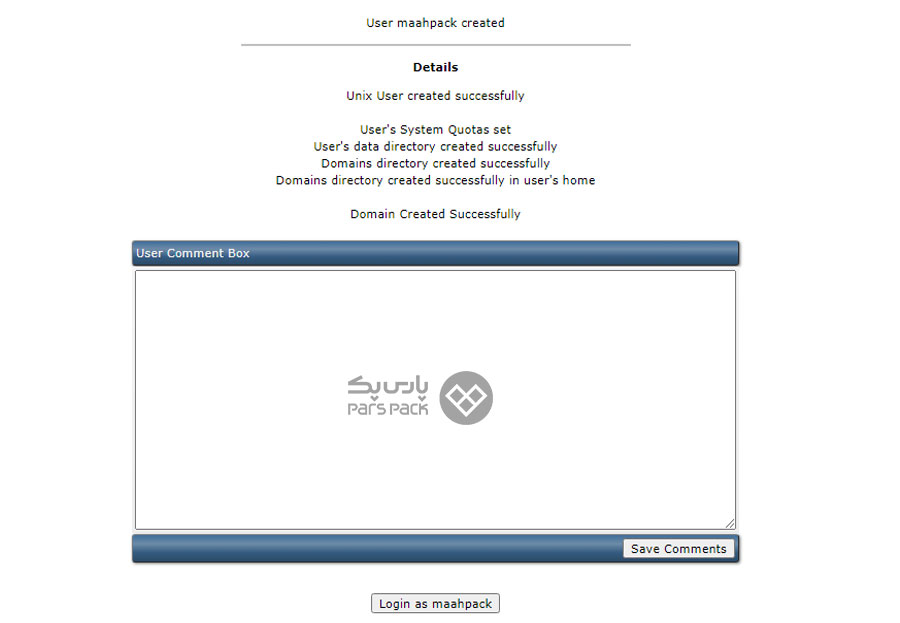
۱۸. برای ورود به تنظیمات User روی گزینه Login as maahpack کلیک کنید. درصفحه جدید وارد پنل کاربری User ساختهشده میشوید.
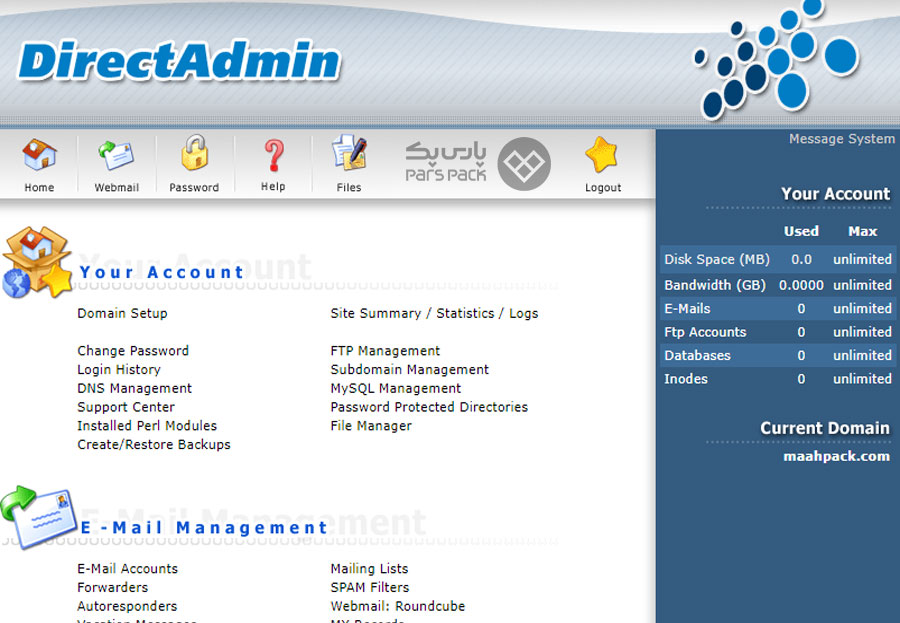
۱۹. بدین ترتیب وارد پنل کاربری یوزر جدید میشوید. برای تعریف نِیمسرورهای اختصاصی دامنه، گزینه DNS Management را انتخاب کنید. با اینکار وارد صفحهای مانند تصویر زیر میشوید.
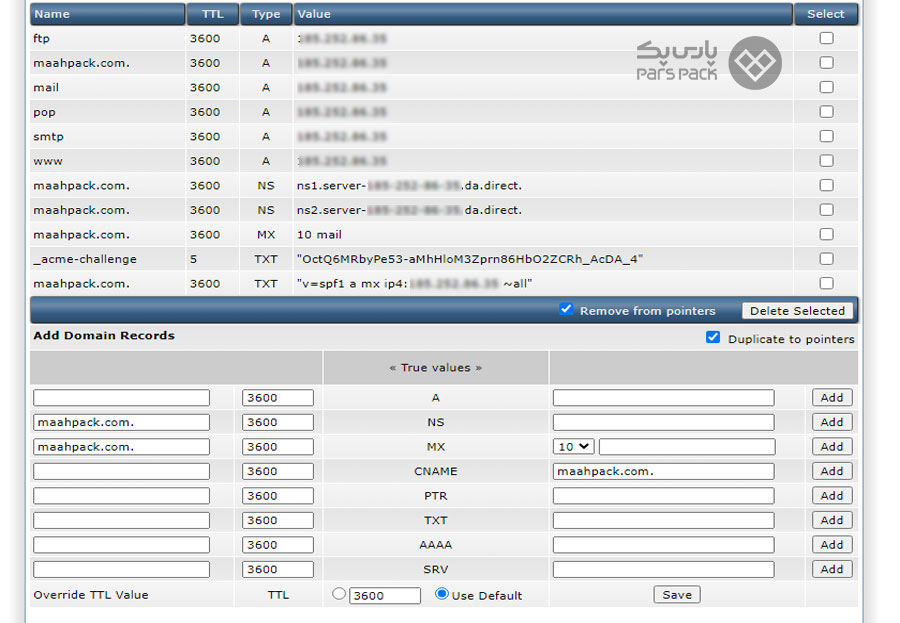
۲۰. تنظیمات DNS Management در پوسته جدید به شکل زیر است.
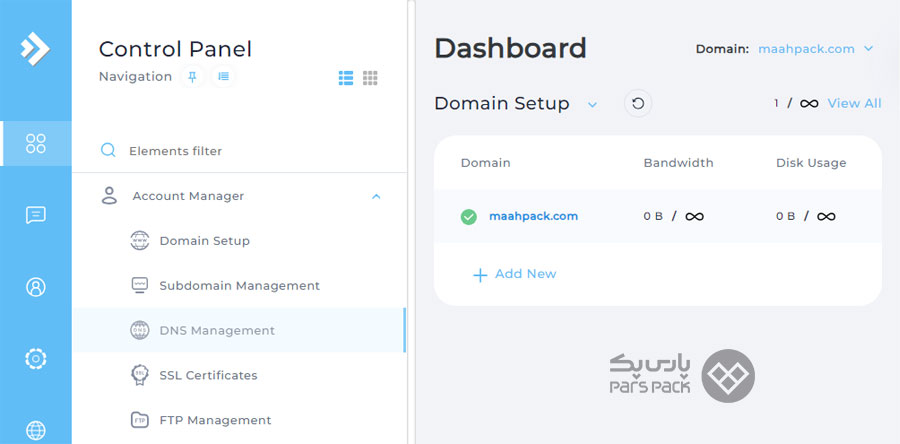
۲۱. در قسمت DNS Management امکان مدیریت نِیمسرورهای دامنه قابل انجام است.
۲۲. در این صفحه مشاهده میکنید که رکوردهای NS دامنه روی سرور بهصورت پیشفرض تعریف شدهاند.
۲۳. برای شخصیسازی تنظیمات باید رکوردهای NS پیشفرض را حذفکرده و رکوردهای NS اختصاصی را برای دامنهتان تنظیم کنید.
۲۴. برای این منظور در پوسته جدید باید دو رکورد از نوع A برای ns1 و ns2 با مقدار IP سرور تعریف و رکوردهای نوع NS را تغییر دهید.
۲۵. در پوسته قدیمی دایرکتادمین علاوهبر ایجاد دو رکورد از نوع A برای ns1 و ns2 با مقدار آیپی سرور باید رکوردهای جدید NS را تعریف و رکوردهای NSهای قدیمیِ با مقدار پیشفرض را حذف کنید. درغیراینصورت با خطا روبهرو میشوید.
۲۶. این در حالی است که در پوسته جدید امکان ویرایش یا اصلاح رکوردهای NS قابل انجام است. ایجاد رکورد A برای ns1 و ns2 با مقدار IP سرور در پوسته قدیم دایرکتادمین بهشکل زیر است.
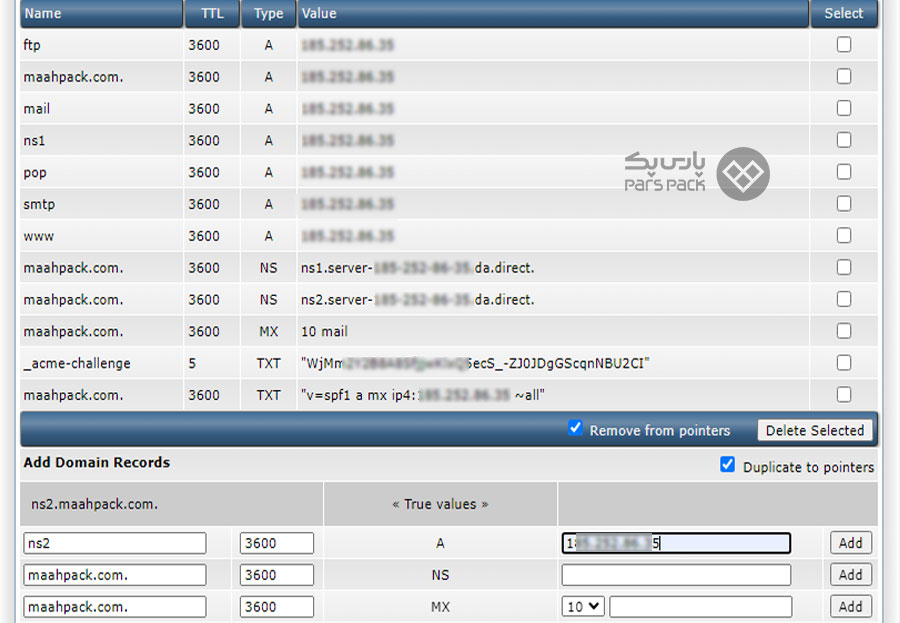
۲۷. ایجاد رکوردهای ns1 و ns2 نوع A با مقدار IP سرور در پوسته جدید بهشکل زیر انجام میشود.
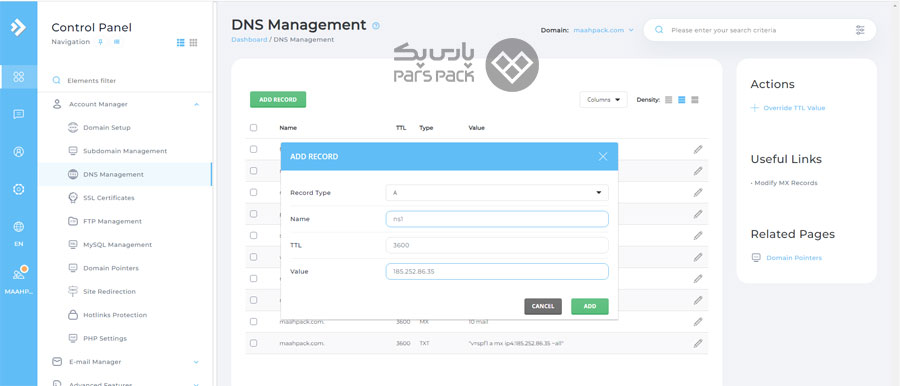
۲۸. پس از ایجاد رکوردهای A نوبت به ایجاد رکوردهای NS اختصاصی میرسد. شایان ذکر است که نِیمسرورهای اختصاصی برای دامنه (domain.com) بهصورت زیر تعریف میشود.
ns1.domain.com
ns2.domain.com
۲۹. در این مثال ما از دامنه maahpack.com استفاده کردهایم که نِیمسرورهای اختصاصی برای آن بهصورت زیر تعریف شده است.
ns1.maahpack.com
ns2.maahpack.com
۳۰. سپس، مانند تصویر زیر دو نِیمسرور اختصاصی از نوع NS ایجاد کنید.
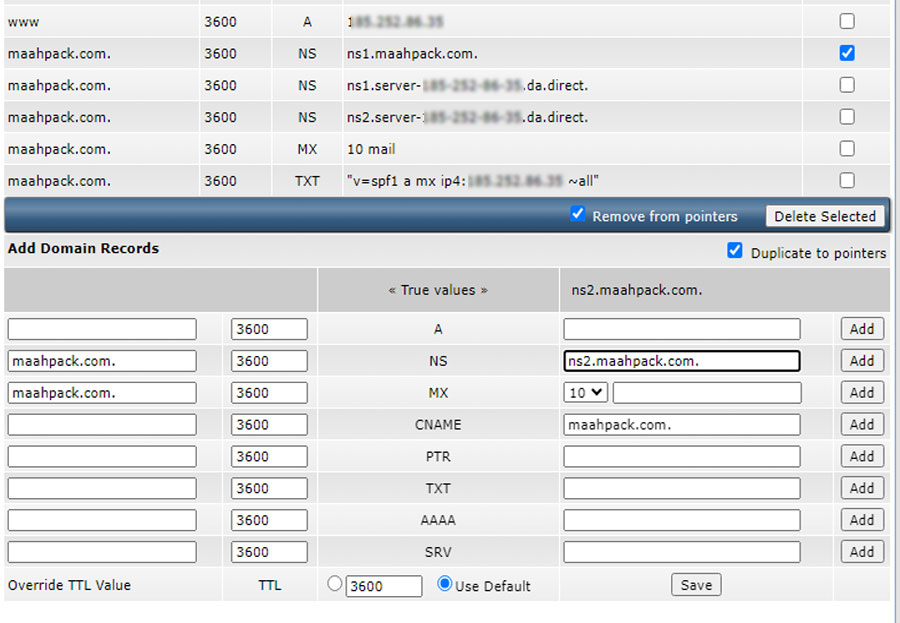
۳۱. در پوسته جدید نِیمسرورهای از نوع NS بهشکل زیر تعریف میشود.
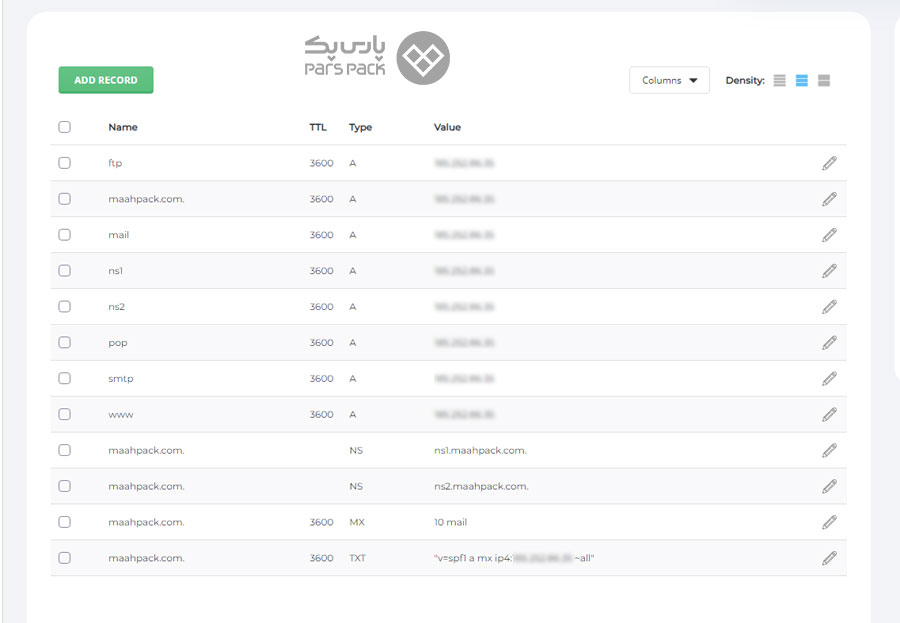
۳۲. پس از تعریف رکوردهای NS باید به پنل دامنه خود بروید و رکوردهای تعریفشده را در بخش نِیمسرورهای اختصاصی وارد کنید.
۳۳. باتوجهبه اینکه دامنه شما از نوع اختصاصی است، برای انجام اینکار در حساب کاربری پارسپک بخش دامنهها، دامین مورد نظر را انتخاب و به بخش NS اختصاصی بروید. در این قسمت باید ns1 و ns2 و IP سرور را مانند تصویر زیر وارد کنید.
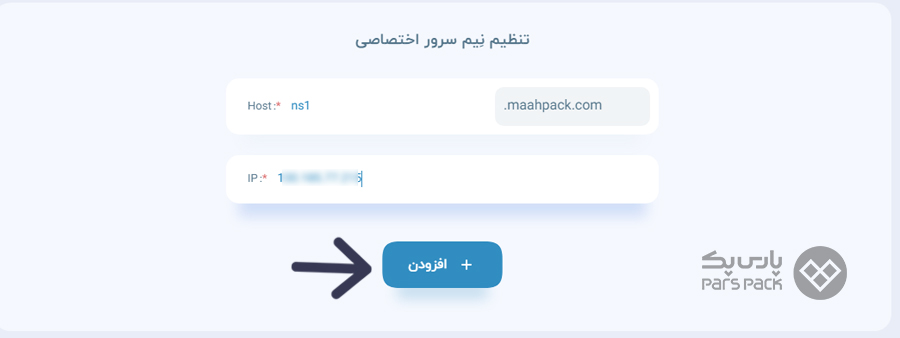
۳۴. با کلیک روی گزینه «افزودن» نِیمسرورهای دامنه روی سرور تنظیم خواهد شد و پس از دقایقی اتصال دامنه به سرور با موفقیت انجام میشود.
۳۵. در بخش پایین میتوانید نِیمسرورهای اختصاصی اضافهشده را مشاهده کنید.